Kako izbrisati Facebook stranicu
Što treba znati
- Facebook.com: Odaberite Stranice. Odaberite stranicu u Vaše stranice. Ići Postavke > Općenito > Ukloni stranicu > Izbrisati naziv stranice > Izbrisati.
- Facebook aplikacija: Odaberite Više ikona, a zatim idite na Stranice > naziv stranice > Više kartica > Postavke > Općenito > Izbrisati naziv stranice> Izbrisati.
Ovaj članak objašnjava kako izbrisati Facebook stranicu na Facebook.com u web pregledniku ili iz mobilne aplikacije Facebook. Sadrži informacije o tome kako potvrditi da ste administrator stranice i nekoliko alternativa za brisanje stranice.
Kako izbrisati Facebook stranicu na Facebook.com
Otvorite Facebook.com u pregledniku računala i prijavite se. Morate biti administrator svake stranice koju želite izbrisati.
-
Idite na stranicu koju želite izbrisati i odaberite Postavke s lijevog izbornika.

-
Odaberi Općenito tab. Pomaknite se prema dolje do Ukloni stranicu i odaberite Uredi.
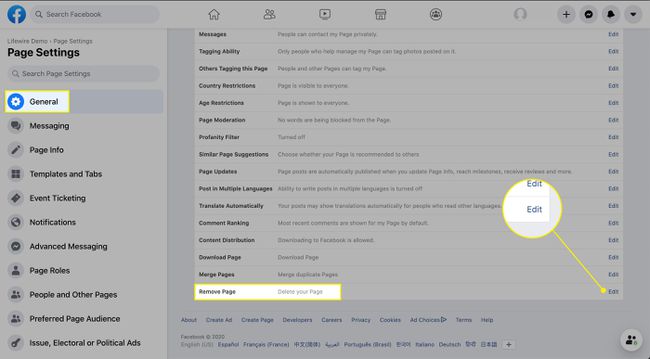
-
Odaberi Izbrisati naziv stranice.
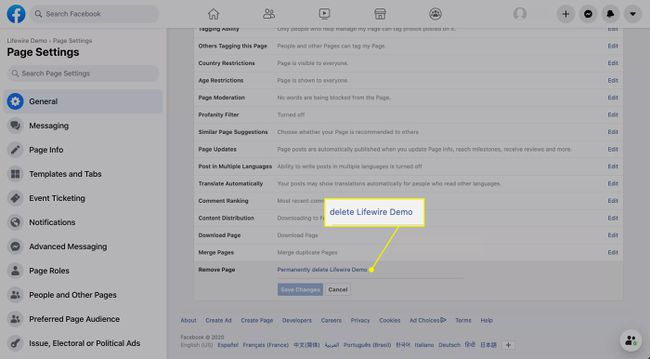
-
Odaberi Izbrisati u prozoru koji se otvara.
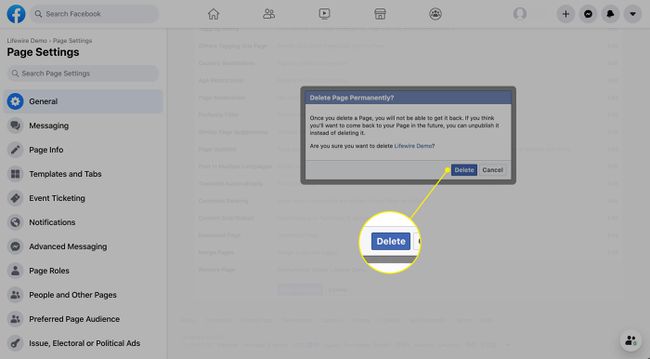
Kako izbrisati Facebook stranicu pomoću Facebook aplikacije
Otvorite aplikaciju Facebook na svom iOS ili Android mobilnom uređaju.
-
Idite na svoju stranicu tako što ćete otići na Više ikona, odabir Stranicei dodirnite naziv svoje stranice.

Odaberite Postavke ikona.
Dodirnite Općenito.
-
Pod, ispod Ukloni stranicu, dodirnite Izbrisati naziv stranice.
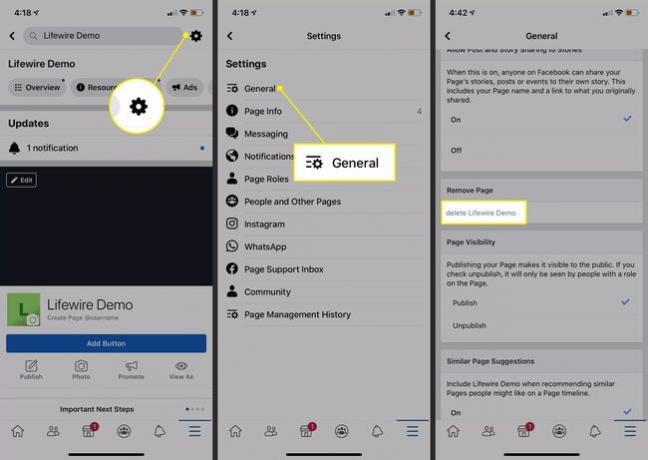
Odaberi Izbrisati potvrditi.
Ako se predomislite o brisanju stranice, posjetite stranicu i odaberite Otkaži brisanje na Facebook.com ili odaberite Planirano za brisanje za X dana na aplikaciji u roku od 14 dana da je vratite.
Kako prepoznati administratora stranice pomoću računala
Dodijeljeni su samo korisnici uloga admina može izbrisati Facebook stranice. Ako ste stvorili stranicu, prema zadanim postavkama vi ste administrator. Međutim, ako niste vi kreirali stranicu, morate imati dopuštenje drugog administratora stranice da postanete administrator.
Da biste saznali jeste li administrator Facebook stranice na računalu:
-
Odaberi Stranice u lijevom izborniku.
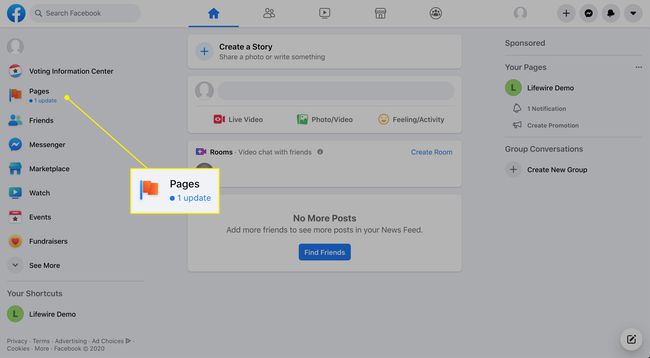
-
Odaberite stranicu pod kojom želite izbrisati Vaše stranice u lijevom stupcu.
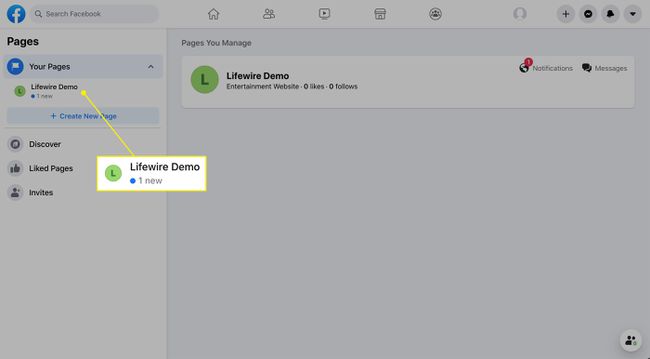
-
Odaberi Postavke s lijevog izbornika.

-
Odaberi Uloge stranice s lijevog izbornika.
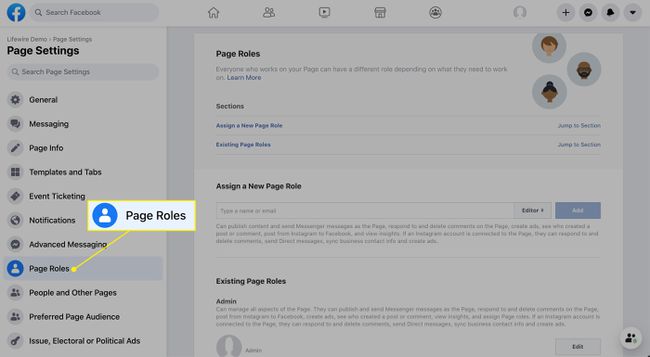
-
Pomaknite se prema dolje do Postojeće uloge stranice odjeljak i potražite riječ Admin pored svog imena.
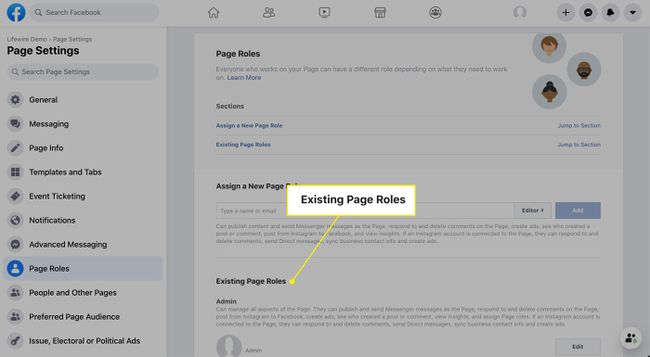
Kako prepoznati administratora stranice pomoću mobilnog uređaja
Ako koristite mobilnu aplikaciju Facebook za iOS ili Android:
Otvorite aplikaciju Facebook i odaberite Jelovnik ikona u donjem desnom kutu.
Odaberi Stranice.
-
Odaberite svoju stranicu.

Odaberi Postavke u gornjem desnom kutu.
Dodirnite Uloge stranice.
-
Ako ste administrator, vaša profilna slika i ime pojavljuju se u Trenutni ljudi odjeljak sa Admin označiti.
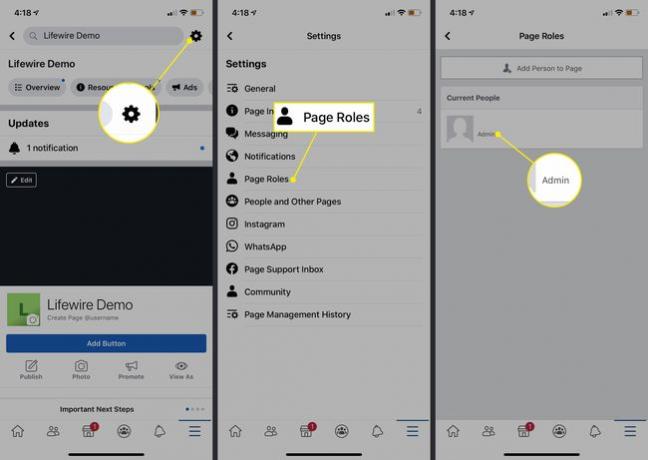
Potvrdite brisanje stranice nakon 14 dana
Brisanjem Facebook stranice uklanja se s Facebooka na 14 dana, nakon čega se od vas traži da potvrdite njeno trajno brisanje. Facebook održava ovo 14-dnevno razdoblje uklanjanja stranice u slučaju da se predomislite i želite je vratiti.
Nakon što potvrdite njegovo brisanje, Facebook stranica se nikada ne može vratiti.
Alternative za brisanje stranice
Prije nego što izbrišete svoju stranicu, prvo razmotrite nekoliko alternativnih opcija:
- Umjesto toga poništite objavljivanje stranice: Poništavanje objave vaše stranice čini je nedostupnom javnosti, uključujući osobe kojima se stranica sviđa. Jedini ljudi koji mogu vidjeti vašu stranicu su oni s ulogama stranice.
- Spojite stranicu s postojećom sličnom stranicom: Ako ste administrator druge stranice sa sličnim imenom i reprezentacijom, Facebook vam omogućuje da je spojite s onom koju više ne želite održavati.
- Preuzmite kopiju podataka svoje stranice prije nego što je izbrišete: Pribavite podatke svoje stranice kako biste imali kopiju svojih postova, fotografija, videozapisa i informacija o stranici.
Sve od gore navedenog možete učiniti na kartici postavki stranice. Potražite Vidljivost stranice odjeljak za poništavanje objave stranice, Spoji postove odjeljak kako biste ga kombinirali sa sličnom stranicom ili Stranica za preuzimanje odjeljak za preuzimanje kopije stranice.
Svoju stranicu možete preuzeti samo iz web preglednika.
Facebook stranica vs. Facebook profil
A Facebook stranica se razlikuje od profila. Vaš korisnički profil predstavlja vas kao pojedinca. To je mjesto gdje komunicirate s prijateljima i održavate kontrolu nad privatnošću informacija koje dijelite. Stranica je javno predstavljanje osobe, mjesta, tvrtke, organizacije ili grupe koju drugi ljudi na Facebooku mogu lajkati i pratiti.
